Konfigurere muligheten til å bruke foreslåtte kontakter
Konfigurere muligheten til å bruke foreslåtte kontakter når du starter en Teams-chat.
Lisens- og rollekrav
| Kravtype | Du må ha |
|---|---|
| Lisens |
Mer informasjon: |
| Sikkerhetsroller | Systemansvarlig Mer informasjon: Forhåndsdefinerte sikkerhetsroller for Salg |
Aktivere de foreslåẗte kontaktenes mulighet for en oppføringstype
Som administrator kan du la de foreslåtte kontaktene vises når en selger starter en ny tilkoblet chat. Den hjelper selgerne med å raskt finne de rette kollegaene du kan samarbeide med.
Merk
For saksoppføringstypen er det to typer kontaktforslag: AI og regelbasert. Andre oppføringstyper som er aktivert for tilkoblede chatter, kan bare ha regelbaserte forslag.
Nederst til venstre på skjermen i Salgssenter-appen velger du Endre område
 og deretter Appinnstillinger.
og deretter Appinnstillinger.Under Generelle innstillinger velger du Chat og samarbeid.
Under Koble chatter til Dynamics 365-oppføringer velger du oppføringstypen (for eksempel Emne).
Aktiver veksleknappen Regelbaserte foreslåtte kontakter i innstillingspanelet.
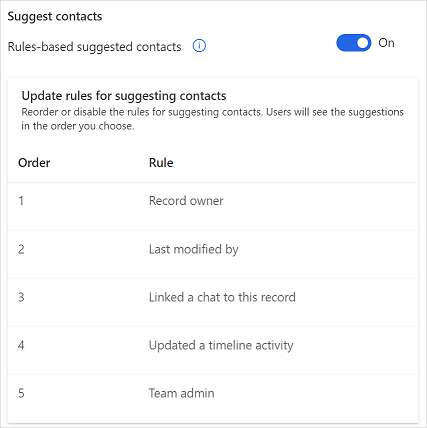
I delen Oppdater regler for forslag til kontakter endrer du rekkefølgen på eller deaktiverer reglene for forslag til kontakter. Brukerne vil se forslagene i den rekkefølgen du velger.
- Hvis du vil endre rekkefølgen på reglene, beveger du markøren over en regel, og deretter velger du pil opp eller pil ned for å flytte reglene opp eller ned.
- Hvis du vil deaktivere en regel, holder du markøren over en regel og velger deretter
 . Når regelen er deaktivert,
. Når regelen er deaktivert,  vises når du holder markøren over den deaktiverte regelen.
vises når du holder markøren over den deaktiverte regelen. - Hvis du vil deaktivere en regel, holder du markøren over en regel og velger deretter
 . Når regelen er slettet, fjernes den fra listen.
. Når regelen er slettet, fjernes den fra listen. - Velg Legg til regel for å legge til en ny regel.
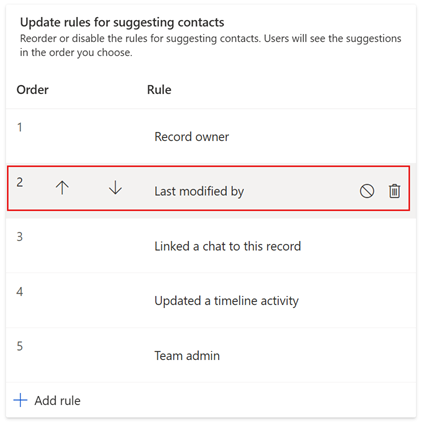
Velg Lagre.
Legge til en ny regel
I innstillingspanelet, i delen Oppdater regler for forslag til kontakter, velg Legg til regel.
I ruten Legg til regel skriver du inn et regelnavn for regelen. Navnet du skriver inn, vises på kontakten, og vises også i regellisten.
Velg blant følgende Regeltype-salternativer:
- Relasjonsmessig: Foreslå en bruker som har en relasjon til den tilkoblede oppføringstypen eller en av de relaterte oppføringene. I delen Regelinnstillinger kan du velge en bruker direkte på oppføringstypen du oppretter en regel for, eller en enhet som er relatert til den. Du kan velge opptil 10 relaterte entiteter, og hver av dem tilknyttes det forrige valget. Når du har valgt en bruker, kan du lagre regelen enten i oppføringstypen eller i relatert enhet/enheter.
- Egendefinert: Du kan bruke din egen egendefinerte logikk med en oppføringstype, og deretter bruke den.
Velg Lagre.
Relatert informasjon
Aktivere eller deaktivere Microsoft Teams-chat i Salgssenter
Bruke Microsoft Teams-chat i Salgssenter